WordPress Sitesi Hazır Olana Kadar Nasıl Gizlenir? (5 Kolay Yol)
Yayınlanan: 2022-01-25Hazır olana kadar WordPress sitesini nasıl gizleyeceğinizi bilmek ister misiniz? Eğer öyleyse, bu kadar kolay yollardan bazılarını öğrenmek için doğru yere geldiniz.
Web sitenizi oluşturma sürecindeyken, WordPress sitenizi kullanıcılardan gizlemek isteyebileceğiniz çok açık. Böylece, ziyaretçilerinizin bozuk veya bitmemiş sayfaları görmesinden endişe etmeden üzerinde çalışabilirsiniz.
Başka bir deyişle, bitmemiş bir web sitesini görüntülemek yerine, ziyaretçilerinizi şu anda üzerinde çalıştığınız konusunda bilgilendirmek harika olacaktır. Ayrıca, bir geri sayım sayacı ekleyebilir ve sitenizin ne zaman yayına gireceğini gösterebilirsiniz.
Neyse ki, hazır olana kadar WordPress sitenizi gizlemek için çeşitli teknikler var. Bu makalede, WordPress sitenizi hazır olana kadar gizlemenin kolay ve etkili yollarını göstereceğiz.
Başlayalım!
WordPress Web Sitenizi Hazır Olana Kadar Neden Gizlemelisiniz?
WordPress sitenizi hazır olana kadar gizlemenin çeşitli yollarına girmeden önce, bunu neden yapmanız gerektiğini anlamak önemlidir.
Aşağıdakiler en ikna edici nedenlerden birkaçıdır:
- Yeni Web Sitesi Oluşturma: Yepyeni bir WordPress web sitesi oluştururken, bitene kadar gizlemek isteyebilirsiniz. Böylece web sitenizi site ziyaretçilerinize doğru zamanda gösterebilirsiniz.
- Teknik Sorunları Çözme: Bazen WordPress siteniz çeşitli teknik sorunlarla karşılaşabilir. İşte burada oluşan teknik hataları veya sorunları gidermeniz ve düzeltmeniz gereken yer burasıdır. Bu arada, WordPress sitenizi gizlemek ve ayrıca arama motorlarına bakım nedeniyle kapalı olduğunu bildirmek isteyeceksiniz.
- WordPress Temalarını Değiştirme: WordPress sitenizdeki temaları değiştirdikten sonra sitenin işleyişini analiz etmek için biraz zamana ihtiyacınız olacak. Bu arada, kullanıcı deneyimlerinin zarar görmemesi için WordPress sitenizi ziyaretçilerden gizleyebilirsiniz.
- Sitenizdeki Yeni Özellikleri Test Etme: Bir WordPress sitesi oluşturduktan sonra, kademeli olarak daha fazla özellik ve yetenek eklemek isteyeceksiniz. Ardından, ziyaretçilerinizin herhangi bir hata veya bug ile karşılaşmasını önlemek için WordPress sitenizi gizleyebilirsiniz.
Bununla, WordPress sitenizi hazır olana kadar gizlemenin kolay yolları olan ana noktaya geri dönelim.
WordPress Sitesini Hazır Olana Kadar Gizlemenin 5 Kolay Yolu
WordPress sitesini hazır olana kadar gizlemenin birkaç yolu vardır. Bu nedenle, hazır olana kadar WordPress sitenizi gizlemenin 5 kolay ve etkili yolunu bulduk. Bunlardan herhangi birini gönül rahatlığıyla kullanabilirsiniz.
Şimdi bu yöntemlerin her birine ayrı ayrı bakalım.
1. Bir Çok Yakında veya Bakım Modu WordPress Eklentisi kullanın.
WordPress sitenizi hazır olana kadar gizlemenin en kolay yollarından biri, bir yakında veya bakım modu eklentisi kullanmaktır. Piyasada pek çok yakında ve bakım sayfası eklentisi mevcuttur.
Onun yardımıyla çekici yakında ve bakım modu sayfaları oluşturabilirsiniz. Sonuç olarak, yalnızca WordPress sitenizi hazır olana kadar gizlemekle kalmaz, aynı zamanda kullanıcılar arasında ilgi uyandırabilirsiniz.
Öyleyse, bir yakında veya bakım modu eklentisi kullanarak WordPress sitenizi gizlemek için aşağıdaki adımlara bakalım.
Adım I: Çok Yakında veya Bakım Modu eklentisini yükleyin
Yapmanız gereken ilk şey, yakında veya bakım modu eklentisini yüklemek. Pek çoğu arasından, örnek olarak SeedProd eklentisini seçiyoruz.

İlk olarak, WordPress panosuna giriş yapın, panonun sol tarafındaki gezinme bölümüne gidin. Ardından, "Eklentiler" bölümüne gidin ve "Yeni Ekle" düğmesini tıklayın.
Ardından sağ üst köşedeki arama çubuğuna “ SeedProd ” yazın. Bunu takiben, 'Şimdi Kur' düğmesine tıklayın ve 'Etkinleştir' .
Adım II: Çok Yakında Modu Ayarlayın
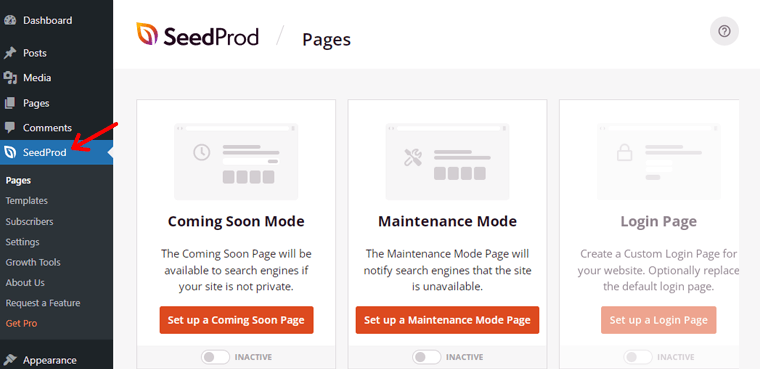
Eklentiyi etkinleştirdikten sonra, sol taraftaki gezinme menüsünde 'SeedProd'u göreceksiniz. SeedProd'a tıkladığınızda, yukarıda gösterildiği gibi bir sayfa göreceksiniz.
Web siteniz henüz kullanıma sunulmadıysa, 'Çok Yakında Modu'na tıklayabilirsiniz. Web siteniz bakımdaysa, 'Bakım Modu'na tıklayabilirsiniz.

Şimdilik, yepyeni bir WordPress sitesini gizlemek istediğinizi varsayıyoruz. Bu nedenle, düğme varsayılan olarak zaten etkin olmadığından, 'Etkin' hale getirmek için üzerine tıklayın. Ardından 'Yakında Bir Sayfa Ayarla' seçeneğine tıklayın.
Adım III: Bir Çok Yakında şablonu seçin

Bundan sonra, en kısa sürede yukarıdaki bir sayfaya yönlendirileceksiniz. Sıfırdan çok yakında bir sayfa oluşturmak için boş bir şablon seçebilirsiniz. Daha gelişmiş şablonlar için SeedProd eklentisini profesyonel sürümüne yükseltmeniz gerekir. Şimdilik bir 'Rocket Coming Soon Sayfası' şablonu seçelim.
Adım IV: Çok Yakında Sayfası şablonunu düzenleyin
Üzerine tıkladığınızda, SeedProd'un görsel düzenleyici bölümünü göreceksiniz. Burada, yeni içerik oluşturabilir ve lansman öncesi web sitenizin çeşitli öğelerini değiştirebilirsiniz. Sayfayı dilediğiniz gibi düzenleyebilirsiniz.
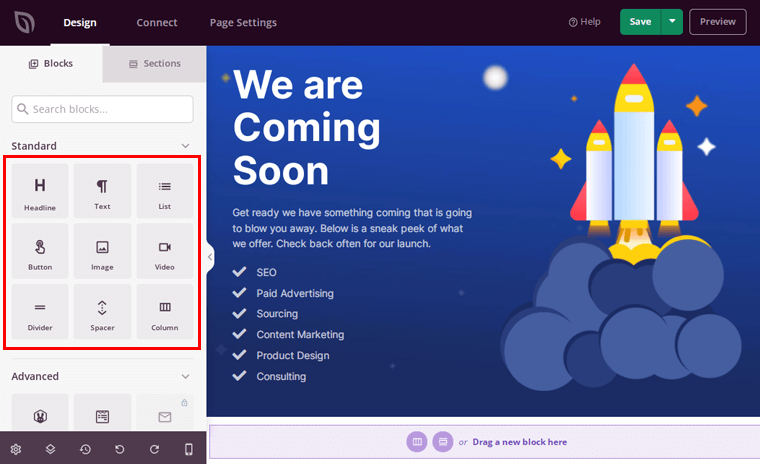
Yeni içerik eklemek için sol taraftaki 'Bloklar veya Bölümler' sekmesine tıklayın. Sağda web sitenizin çok yakında sayfasının canlı bir önizlemesi gösterilir.

Örneğin, 'ABC Blogları' adlı bir blog web sitesi başlatıyorsanız, 'Başlık' alanını soldan sağdaki şablona sürükleyebilirsiniz. Bundan sonra, içeriğini yukarıda gösterildiği gibi 'ABC Blogları' olarak düzenleyin.

Yakında çıkacak şablona bir metin eklemek için 'Metin' alanını da sürükleyebilirsiniz. Örneğin, 'Akıllara durgunluk veren bloglar yolda!' diye ekledik. yukarıdaki resimde gösterildiği gibi.
Benzer şekilde, bir liste, düğmeler, resimler, video ve çok daha fazlasını ekleyebilir ve web sitenizin çok yakında gelecek zarif bir sayfasını oluşturabilirsiniz.
Adım V: Pek Yakında Sayfanızı Yayınlayın

Bunu takiben, sağ üst köşedeki 'Kaydet' düğmesinin yan okuna tıklayın. Ardından, 'Yayınla' düğmesine tıklayın.
Son olarak, yukarıdaki sayfayı hemen göreceksiniz. Sitenizin Çok Yakında Sayfasını görmek için 'Canlı Sayfayı Gör'e tıklayın.

2. Gönderinizi veya Sayfalarınızı Özelleştirin.
Benzer şekilde, belirli bir gönderi üzerinde çalışıyorsanız, o gönderiyi hazır olana kadar gizleyebilirsiniz.
Bunu yaptığınızda, özel ve yayınlanan bir gönderiye yalnızca site yöneticileri ve editörleri erişebilir. Bu şekilde, WordPress web sitenizin tamamını, yalnızca üzerinde çalıştığınız gönderileri veya sayfaları gizlemeniz gerekmeyecek.
Daha da önemlisi, bu yöntem özellikle site yöneticileri ve editörler bir sayfada veya ekip olarak gönderide birlikte çalışırken faydalıdır. Sayfayı özel olarak yayınlayabilir, önizleyebilir, gerekli değişiklikleri yapabilir ve ardından kullanıcılar için hazır olduğunda herkese açık hale getirebilirler.

Şimdi bu yöntemi uygulamak için aşağıdaki adımlara bakalım:
Şimdilik, hazır olana kadar ziyaretçilerinizden gizlemek istediğiniz yeni bir gönderi oluşturalım. Bunu yapmak için, 'Gönderiler'e gidin ve 'Yeni Ekle' seçeneğini tıklayın.

Ardından, yeni bir yayın düzenleyicisi alacaksınız. Sağ gezinmede, varsayılan olarak Herkese Açık olan 'Görünürlük' seçeneğini göreceksiniz.
Şimdi, Özel olarak değiştirmeniz gerekiyor. Bunu yapmak için, aynı 'Genel' düğmesini tıklayın.

Ardından, 'Özel' seçeneğine tıklayın. Üzerine tıkladığınızda, özel olarak yayınlamak isteyip istemediğiniz sorulacaktır.

Ardından 'Tamam'ı tıklayın ve işte özel bir gönderi ile başlayın.
3. WordPress Web Sitenizi Parolayla Koruyun.
Başka bir yöntem, WordPress sitenizi hazır olana kadar gizlemek için parola koruması kullanmaktır.
WordPress web sitenizi kullanmak veya erişmek isteyen herkesin bir şifre girmesi gerekecektir. Bu şekilde, ziyaretçilerden gizli tutarken web sitenize giriş yapmak ve çalışmak için bir şifre kullanabilirsiniz.
Bu yöntem, özellikle bir müşteri için bir web sitesi oluştururken yararlıdır. Müşterilerinize sitelerinin nasıl oluşturulduğunu görebilmeleri için şifre sağlayabilirsiniz. Ancak genel internet kullanıcıları bunu göremez.
WordPress web sitenizi parolayla korumak için kullanılabilecek çeşitli eklentiler vardır. Burada, WordPress sitenizi gizlemek için “Parola Korumalı” eklentisini kullanıyoruz. Şimdi bunun için aşağıdaki adımlara bakalım.
Parola Korumalı Eklentiyi Yükleyin
Öncelikle, WordPress kontrol panelinize giriş yaptığınızda, “Parola Korumalı” eklentisini yüklemeniz gerekir.
Bunu yapmak için sol gezinme panelindeki 'Eklentiler' bölümüne gidin ve 'Yeni Ekle' düğmesini tıklayın. Ardından sağ üst köşedeki arama çubuğuna 'Parola Korumalı' yazın.

Bunu takiben, 'Şimdi Kur' düğmesine tıklayın ve 'Etkinleştir' .
Eklentiyi etkinleştirdikten sonra, kontrol panelinizin sol gezinme bölümündeki 'Ayarlar' bölümüne gidin. Tıkladığınızda, altta 'Parola Korumalı' seçeneğini bulacaksınız. 'Parola Korumalı' seçeneğine tıklayın.

Gerekli değişiklikleri yapın ve 'Değişiklikleri Kaydet' seçeneğine tıklayın
Şimdi yukarıda gösterildiği gibi sayfaya yönlendiriliyorsunuz. Bu sayfada, belirli değişiklikler yapmanız gerekir. İşte tüm bunların anlamı:
- Parola Korumalı Durum: Varsayılan olarak bu seçenek devre dışıdır. Site şifrenizi korumalı hale getirmek için etkinleştirebilirsiniz.
- Korumalı İzinler: Bu seçenekte “Yöneticilere İzin Ver”, “Oturum Açan Kullanıcılara İzin Ver” gibi çeşitli alt kutular bulabilirsiniz. Bu kutulardan herhangi birini işaretlerseniz, bu erişime sahip kullanıcıların bir parola girmesi gerekmeyecektir. Web sitenizi her zamanki gibi görüntüleyecekler.
- Yeni Şifre: Burada, web siteniz için kullanmak istediğiniz şifreyi yazmanız gerekir.
- IP Adreslerine İzin Ver: Bu alanda web sitenizi hangi IP adreslerinin ziyaret edebileceğini belirtebilirsiniz. Başka bir deyişle, o IP adresinden gelen ziyaretçilerden sitenize göz atmak için bir şifre girmeleri istenmeyecektir. Web sitenize başka herhangi bir IP adresinden erişen herkesten bir şifre girmesi istenecektir.
- İzin Ver Beni Hatırla: Şifre girmek için zaman harcamadan web sitenizde kolayca çalışabilmeniz için bu düğmeyi etkinleştirebilirsiniz.
- Bu kadar gün unutmayın: Burada, WordPress sitenizi gizlemek için aynı ayarları sabit tutmak için gün sayısını ayarlayabilirsiniz.

Yukarıdaki gerekli değişiklikleri yaptıktan sonra alttaki 'Değişiklikleri Kaydet' seçeneğine tıklayın.
4. Web sitenizin Arama Motoru Görünürlüğünü Kapatın.
WordPress sitenizi kitlesel internet kullanıcılarından gizlemenin başka bir yöntemi de web sitenizin arama motoru görünürlüğünü kapatmaktır.
Daha kesin olmak gerekirse, bu yöntem web sitenizin arama motoru sonuç sayfalarında görünmesini engelleyecektir.
Ancak, birisi web sitenizin URL'sine sahipse ve bir tarayıcı kullanarak doğrudan erişmeye çalışırsa, onu görebilir.
Öyleyse, web sitenizin arama motoru görünürlüğünü kapatmak için aşağıdaki adımlara bakalım.
Öncelikle, kontrol panelinizin sol gezinme bölümündeki 'Ayarlar' bölümüne gidin. Tıkladığınızda, 'Okuma' seçeneğini bulacaksınız. Ardından, 'Okuma ' seçeneğine tıklayın.

Okuma seçeneğine tıkladıktan sonra aşağıdaki gibi bir sayfa göreceksiniz. Alt kısımda, 'Arama motorlarının bu siteyi dizine eklemesini engelleyin' seçeneğini görebilirsiniz.

Şimdi, bu seçeneği etkinleştirmeniz ve alttaki 'Değişiklikleri Kaydet' seçeneğini tıklamanız gerekiyor.
Arama motorları bu isteği kabul ettiğinde, WordPress siteniz arama motorlarından gizlenecektir.
5. WordPress Web Sitenizi Yerel Olarak Oluşturun.
Son olarak, WordPress web sitenizi yerel olarak kendi bilgisayarınızda oluşturabilirsiniz. Bu, yerel cihazınızı yani bilgisayarı ana bilgisayar olarak kullanmak ve üzerine WordPress yüklemek anlamına gelir.

Yerel bir site kurduğunuzda, gerçek bir web barındırma hizmeti kullanmıyorsunuz, bu nedenle siteniz çevrimiçi kullanıcılara görünmeyecek. Ancak yine de tüm WordPress özelliklerini, işlevlerini kullanabilir ve bir site geliştirebilirsiniz.
Yeni bir site oluştururken özellikle yararlıdır. Bir site geliştirebilir, yerel sitede gerekli değişiklikleri yapabilir ve hazır olduğunda onu çevrimiçi hale getirebilirsiniz.
Yerel bir site oluşturmak için aşağıdakilere ihtiyacınız vardır:
- XAMPP – Bu, WordPress'i yerel bilgisayarınızda çalıştırmanıza yardımcı olan uygulama yazılımıdır. XAMPP'yi Apachefriends.org'dan ücretsiz olarak indirebilir ve bilgisayarınıza kurabilirsiniz.
- WordPres s – WordPress'in en son sürümünü WordPress.org'dan ücretsiz olarak indirebilirsiniz.
Bundan sonra, WordPress siteniz için bir veritabanı oluşturmanız ve ardından WordPress'i yüklemeniz gerekir.
Daha kapsamlı rehberlik için WordPress'in yerel olarak nasıl kurulacağına ilişkin kılavuz makalemize göz atabilirsiniz.
Bu şekilde, web sitenize yalnızca siz erişebileceksiniz ve site diğer site kullanıcılarından gizlenecektir. Her şey ayarlanıp sonlandırıldıktan sonra, WordPress web siteniz için barındırma hizmeti alabilir ve başlatabilirsiniz.
Çözüm
Şimdilik bu kadar, millet! Bu makale sona erdi.
Bu gönderinin size bir WordPress sitesini hazır olana kadar nasıl gizleyeceğiniz konusunda fikir verdiğine inanıyoruz. Sitenizin ihtiyaçlarına göre yukarıda sıralanan yollardan herhangi birini kullanarak sitenizi gizleyebilirsiniz. Ve ayrıca, uygun zamanda başlatın.
Ayrıca, yukarıda listelenen yöntemlerden herhangi birini denediyseniz aşağıya bir yorum bırakın. WordPress sitesini hazır olana kadar nasıl gizleyeceğiniz konusunda başka sorularınız varsa lütfen bizimle iletişime geçmekten çekinmeyin. En kısa sürede yanıt vereceğiz.
Bu gönderiyi arkadaşlarınızla ve ailenizle paylaşmaktan çekinmeyin. Bir web sitesinin WordPress üzerine kurulu olup olmadığını nasıl kontrol edeceğiniz ve WordPress'te 'yanıt bırakın'dan nasıl kurtulacağınızla ilgili diğer makalelerimiz de ilginizi çekebilir.
Daha faydalı içerikler için bizi Facebook'ta beğenmeyi ve Twitter'da bizi takip etmeyi unutmayın.
